| 如何显示计算机中本地用户和组,Win10本地用户和组在哪里 | 您所在的位置:网站首页 › 电脑管理工具命令在哪 › 如何显示计算机中本地用户和组,Win10本地用户和组在哪里 |
如何显示计算机中本地用户和组,Win10本地用户和组在哪里
|
问:Win10系统本地用户和组在哪里?我的电脑是Win10系统,想要打开本地用户和组,进行一些设置。 但是我在Win10系统上,找了很久都没有发现本地用户和组在什么地方。请问在Win10计算机上,怎么才能打开本地用户和组的设置界面? 答:Win10计算机上,打开本地用户和组的方法有很多种,下面小编介绍3种简单易操作的方法,希望能够帮到大家。 1、通过“计算机管理”打开 2、使用lusrmgr.msc快捷命令打开 3、通过搜索程序打开
方法一、通过“计算机管理”打开 1、找到Win10系统桌面上的“此电脑”图标,然后用鼠标右击“此电脑”——>选择“管理”,如下图所示。先打开Win10的“计算机管理”选项。
2、在Win10的“计算机管理”页面下的“系统工具”选项中,可以看到“本地用户和组”的选项,点击后就可以进行相关设置了。
方法二、使用lusrmgr.msc快捷命令打开 1、同时按下Win10电脑键盘上的“Win”+“R”组合按键,先打开Win10的运行程序。
2、Win10运行程序窗口中,输入:lusrmgr.msc ——>点击“确定”或者按键盘上的“Enter”键。然后就可以打开Win10的本地用户和组设置界面了。
方法三、通过搜索程序打开 在Win10系统的搜索框中输入:lusrmgr.msc ——>然后在上方“最佳匹配”中点击:lusrmgr.msc,如下图所示。同样能够打开Win10的本地用户和组设置页面。
重要说明: 如果Win10电脑上,没有搜索框或者搜索按钮图标,那么可以通过下面的方法来打开Win10的搜索程序。 在Win10任务栏的空闲位置,用鼠标右击并选择“搜索”——>然后选择“显示搜索图框”,如下图所示。
以上就是打开Win10本地用户和组的3种方法的详细操作步骤,大家根据自己的实际情况,选择一种方法进行操作即可,就可以打开自己Win10电脑上的本地用户和组设置界面了。 相关文章: 版权申明: 本站(192路由网)原创教程,转载请注明文章出处!!! 展开阅读全文 |
【本文地址】
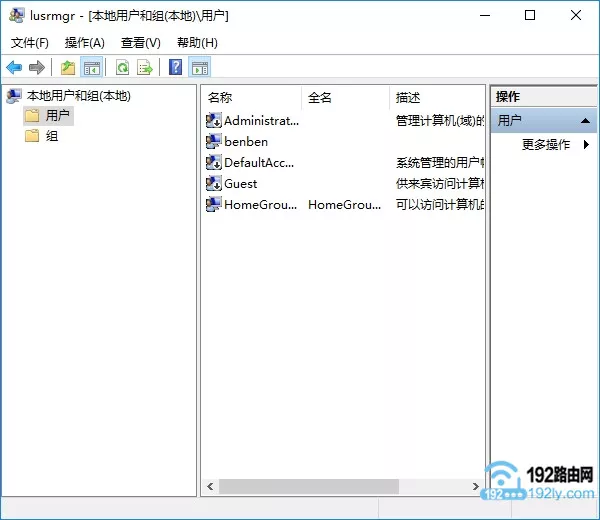 Win10的本地用户和组
Win10的本地用户和组 先打开Win10的计算机管理选项
先打开Win10的计算机管理选项 打开Win10的本地用户和组设置
打开Win10的本地用户和组设置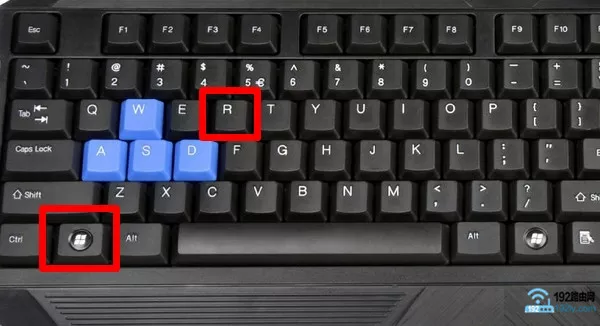 先打开Win10的运行程序
先打开Win10的运行程序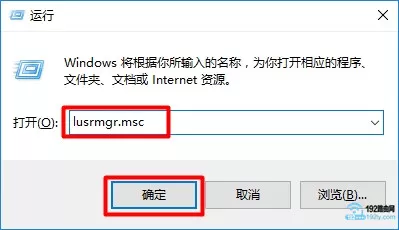 使用lusrmgr.msc快捷命令,打开Win10的本地用户和组
使用lusrmgr.msc快捷命令,打开Win10的本地用户和组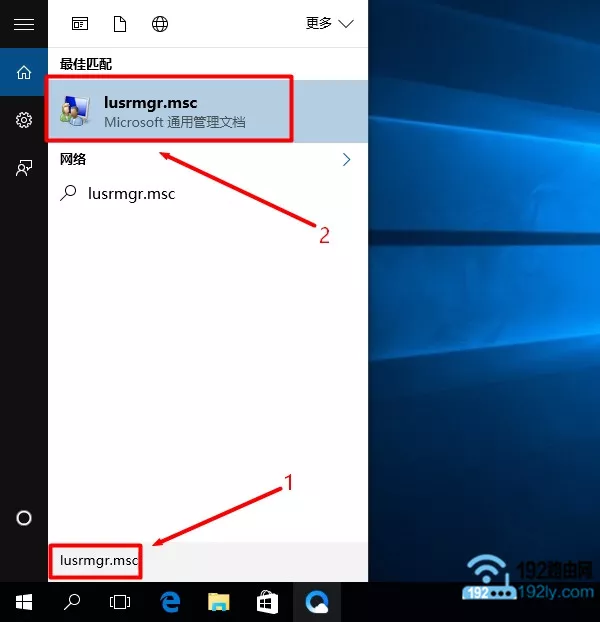 通过搜索lusrmgr.msc,来打开WIn10的本地用户和组
通过搜索lusrmgr.msc,来打开WIn10的本地用户和组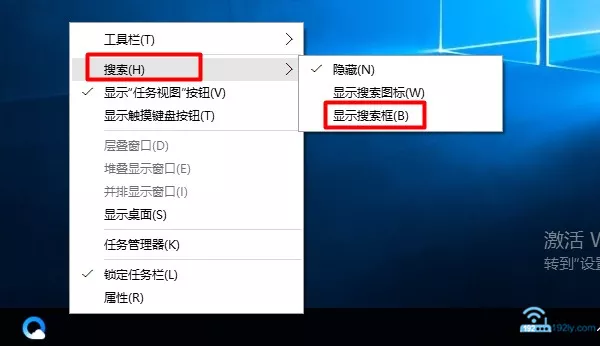 设置Win10显示搜索框
设置Win10显示搜索框